あなたが使うべきWindowsコンピュータ上のトップ7の最高のiOSエミュレータソフトウェア
オペレーティングシステムエミュレータは、今日かなり人気があり、必要なアプリケーションです。それでは、記事に従って上位7つのiOSエミュレーターソフトウェアを調査し、あなたに最適なソフトウェアを見つけましょう!
-顔でロックを解除するか、指紋ロックでロックを解除して、パスワードを手動で入力する場合に比べて1〜2秒でロックを解除します。
-手順はGalaxyS20 Ultraで実行されます。同じ方法は、Galaxy S20、S20 +、Galaxy ZFlipでも実行されます。
行く[設定] > [選択]バイオメトリクス&セキュリティやロック画面(2の1を選択してください)。
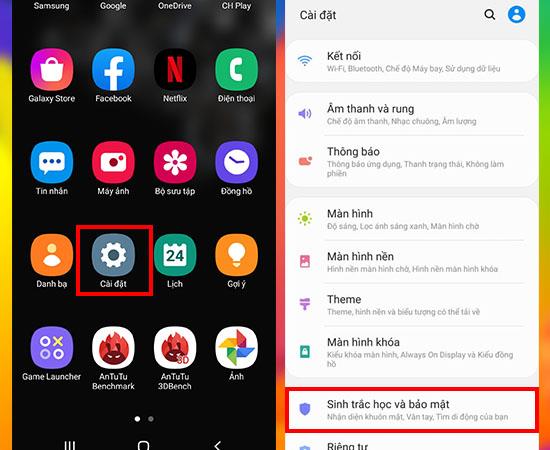
電話インターフェースの設定アイコン
画面ロックタイプを選択して、電話へのアクセス方法をカスタマイズします。ここで、私たちの目的は顔を活性化することです。
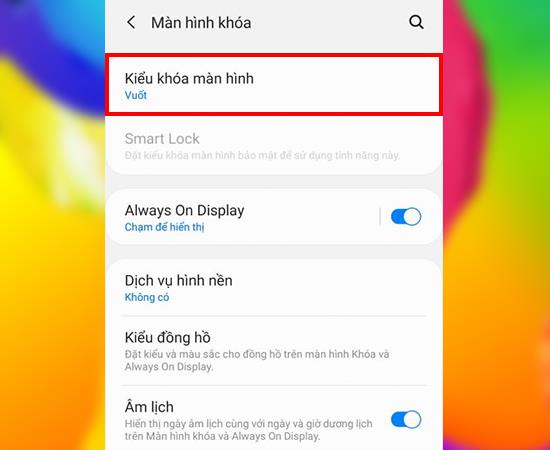
画面ロックタイプを選択します
[面]をクリックしてボタンをオンに設定します(オンにすると緑色に変わります) > [続行]をクリックします。
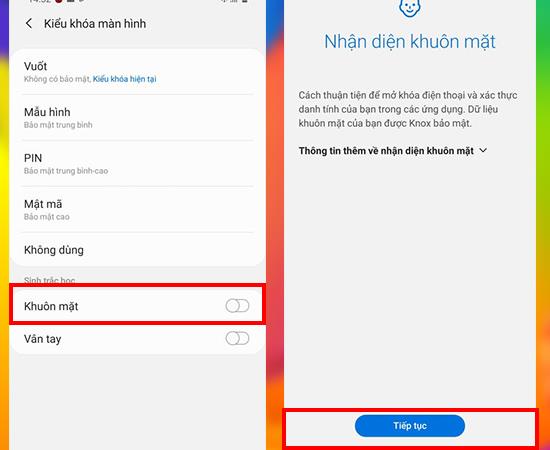
顔認識の詳細
フェイスアンロックオプションを有効にするには、パターン/ PINまたはパスワードを設定する必要があります(マシンがあなたを認識しない場合に備えて)。
1つ目は、[ PIN]を選択する>次にPIN(個人パスワード)を設定する>キーボードの[完了](完了)ボタンを押します。
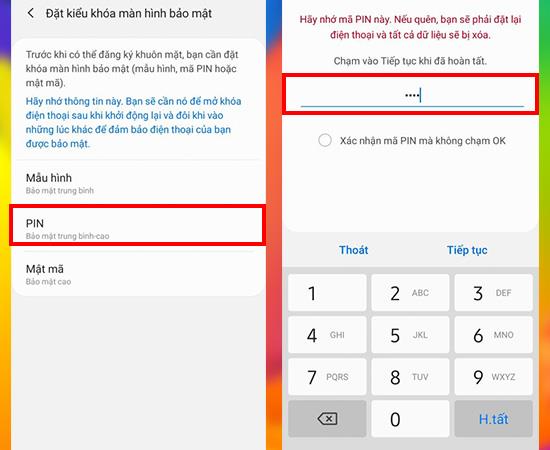
PINを生成するための個人パスワードを入力してください
この最後のステップで、指示に従います。
マシンがあなたの顔のデータを正確に記憶するためには、あなたが眼鏡をかけているかどうかをシステムに伝える必要があります。選択はいまたはいいえ>身に着けて、あなたのメガネに応じて続行します。
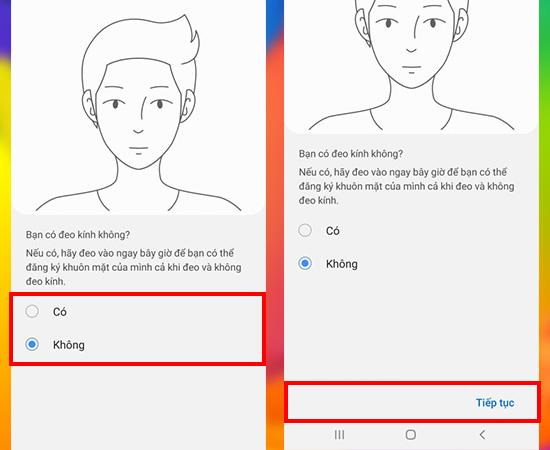
最も正確な識別のために眼鏡をかけるかどうかを選択してください
最後に、フェイススキャナーが完了するまで、顔を円で表示したままにします。
行く[設定] > [選択]バイオメトリクス&セキュリティやロック画面(2の1を選択してください)。
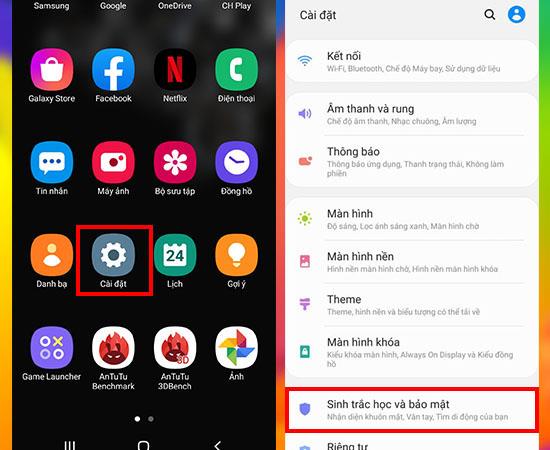
電話インターフェースの設定アイコン
画面ロックタイプを選択して、電話へのアクセス方法をカスタマイズします。ここで、私たちの目的は指紋を有効にすることです。
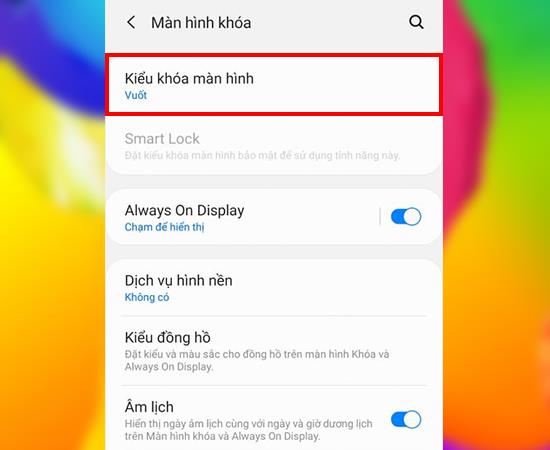
画面ロックタイプを選択します
面をクリックしてボタンをオンの位置に設定します(オンにすると緑色で表示されます) > [ OK]を押します。
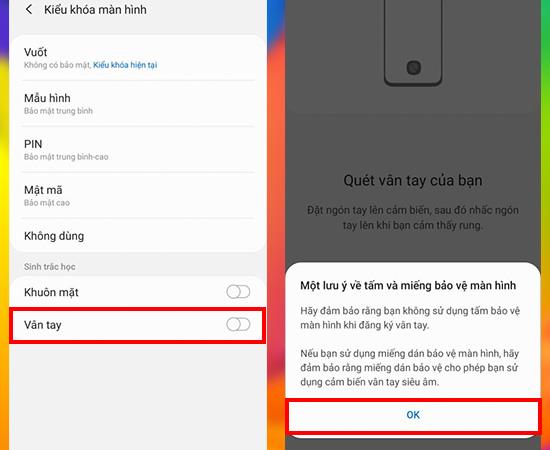
指紋をインストールする前に注を参照してください
システムの指示に従い、[続行]を選択して、指のすべてのエッジをスキャンします。
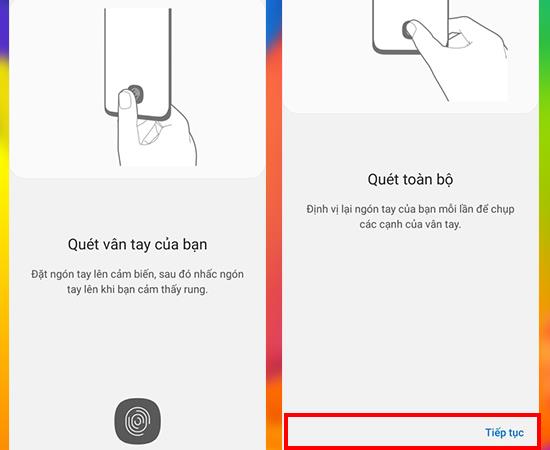
指紋をスキャンする
指を左右に回転させて指の端を100%に達するまでスキャンし、[完了]をクリックして完了します。
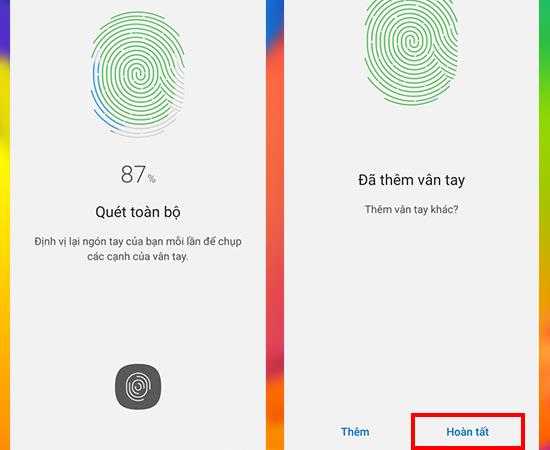
指紋の横にある方法をスキャンします
いくつかの注意:
-顔と指紋の同時スキャンを有効にして、多くのセキュリティ機能を同時に使用できるようにすることをお勧めします。
-指紋をスキャンするとき(初めてデータを保存するため)、指をさまざまな角度に置き、使用するプロセスをシミュレートして、センサーが指の多くの角を認識し、ロックを解除する必要があります。より簡単に。
上記の情報は、Samsung Galaxy S20シリーズで顔と指紋のセキュリティを有効にする方法です。質問がある場合や問題がある場合は、以下にコメントを残して回答を得てください。
続きを見る:
>>>最新のGalaxyS20およびGalaxyZFlipの壁紙をダウンロードしてインストールする方法
>>> GalaxyS20シリーズの5つの最もエキサイティングな新機能をチェックしてください
オペレーティングシステムエミュレータは、今日かなり人気があり、必要なアプリケーションです。それでは、記事に従って上位7つのiOSエミュレーターソフトウェアを調査し、あなたに最適なソフトウェアを見つけましょう!
Facebookをサーフィンするとき、ミームという言葉をよく耳にし、コメントやテキストメッセージを送信するときに多くの人がこのミームを使用しています。この記事では、今日最も人気のあるミームのトップ10やその意味について詳しく紹介します。
オークリーグラスの識別法。高品質なスポーツアイウェアの特徴を紹介します。
サムスンは無風技術でエアコン業界の革新を引き起こしています。快適さと省エネを兼ね備えたこの革新的な技術について詳しく学びましょう。
Samsung Galaxy Note 8の画面キャプチャは、作業中の画面で画像をキャプチャするのに役立ちます。スクリーンショットの撮り方を詳しく説明します。
デバイスにソフトウェアエラーが発生したときにiPhoneを復元する方法を紹介します。3uToolsを使用すると、iTunesよりも簡単に復元できます。
iPhoneで音楽や写真を簡単にコピーしたり、データを管理したりしたい場合は、この最新の3utoolsを無料でダウンロードしてください。
Zaloを使用すると、ユーザーはフォントサイズを簡単に調整できます。この記事では、Zaloでフォントサイズを変更する方法について詳しく説明します。
メッセンジャーは多くのユーザーに愛されているアプリです。この記事では、iPhoneとAndroidフォンでメッセンジャーの言語を変更する方法を詳しく説明します。
3uToolsは、iTunesと比較して、お気に入りの曲でリングトーンをすばやく設定するアプリケーションです。
iPhoneを使用すると、携帯電話にZD / Aコードが表示されることがあります。このコードを有するiPhoneの製造国や市場について詳しく解説します。
ASUSノートパソコンとLenovoノートパソコンを比較し、どちらのブランドがラップトップ購入に最適かを解説します。
ちらつきのあるショットがモバイルデバイスで跳ね上がって問題が発生していますか?すばやく解決するには、iPhone、Androidフォンで写真を上下逆にする方法の説明を参照してください。
iPhoneのKH / Aコードがどこの国からでしょうか?この記事では、それに関連する情報と、どのようにiPhoneを最適に活用するかについて説明します。
iPhone VN/Aコードはベトナム市場に特化したモデルです。これが何であるか、品質や海外での使用について詳しく説明します。






